一些用户在使用Win8.1系统时遇到了蓝屏故障, 根据一个用户的反馈, 他遇到蓝屏故障时, 提示错误为memory management, 并且电脑被迫重启 。 遇到这种情况该怎么办呢?

文章插图
解决方法
1. 退出所有基于 Windows 的程序 。
2. 单击开始或者用win+R组合键, 在开始搜索框中, 键入regedit , 然后按 ENTER 键或者确定 。 (如果您收到用户帐户控制对话框, 请单击继续 。 )
3. 找到并单击以下注册表子项之一:
HKEY_LOCAL_MACHINESystemCurrentControlSetServicesMsahci
HKEY_LOCAL_MACHINESystemCurrentControlSetServicesIastorV
4. 在右侧窗格中, 在名称列中, 右键单击start, 然后单击修改 。
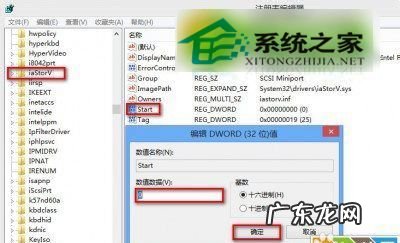
文章插图
5. 在值数据框中, 键入0, 然后单击确定 。

文章插图
【Win8.1蓝屏重启提示错误Memory Management怎么办】 6.最后退出注册表编辑器即可 。
使用Win8.1系统时, 遇到蓝屏故障, 重启并提示错误Memory Management的情况就可以用上面介绍的修改注册表的方法来解决 。 相信能够帮到大家 。
特别声明:本站内容均来自网友提供或互联网,仅供参考,请勿用于商业和其他非法用途。如果侵犯了您的权益请与我们联系,我们将在24小时内删除。
